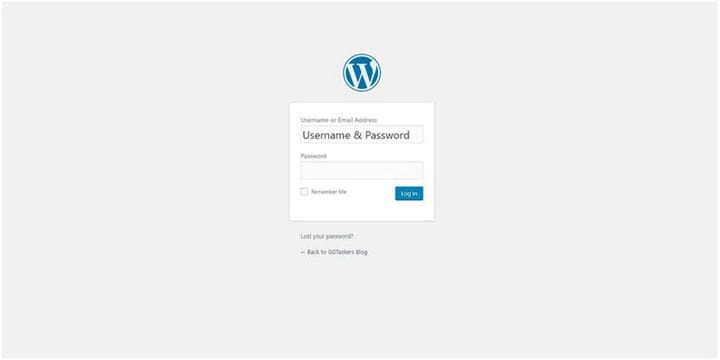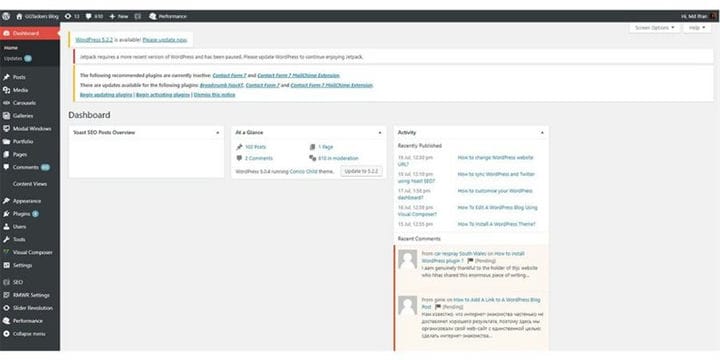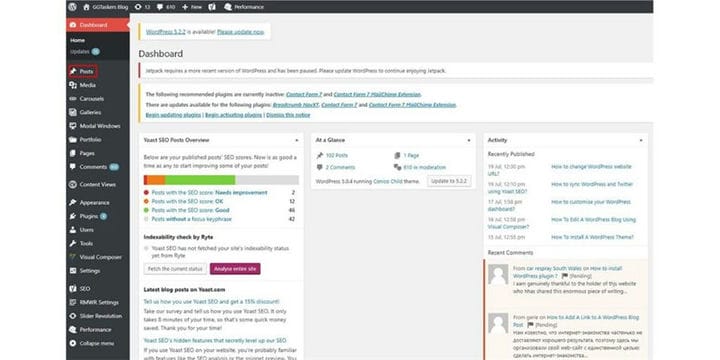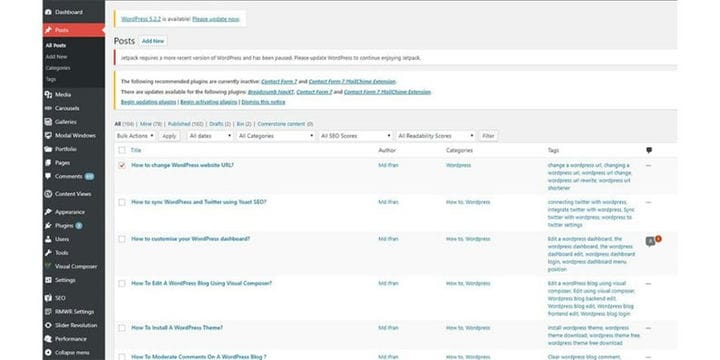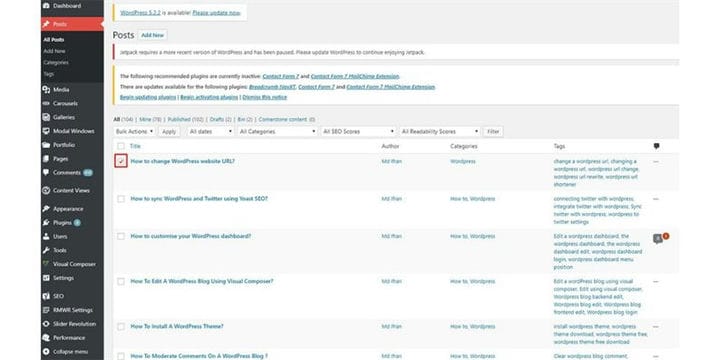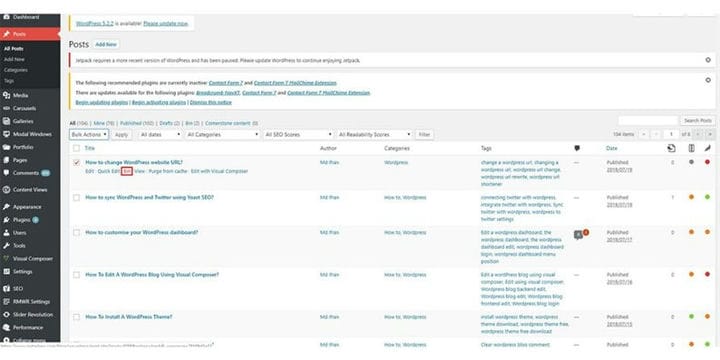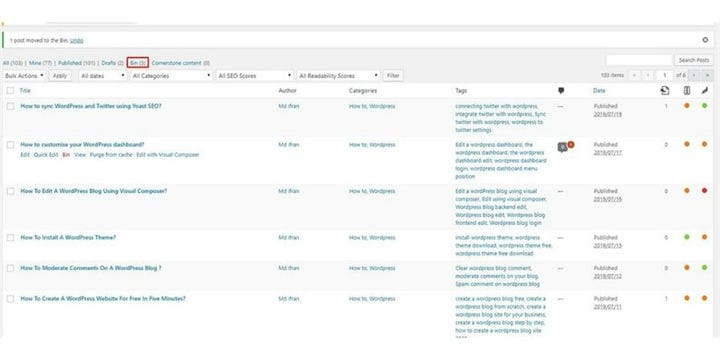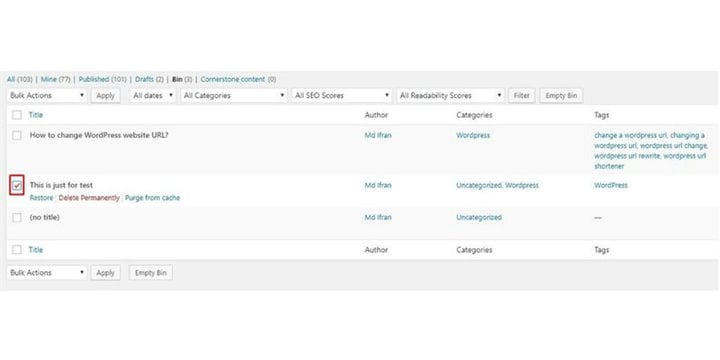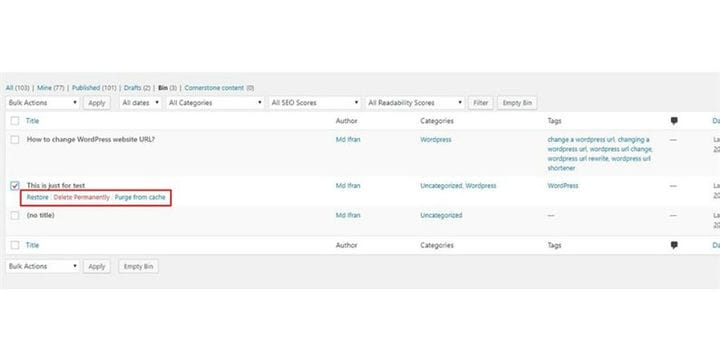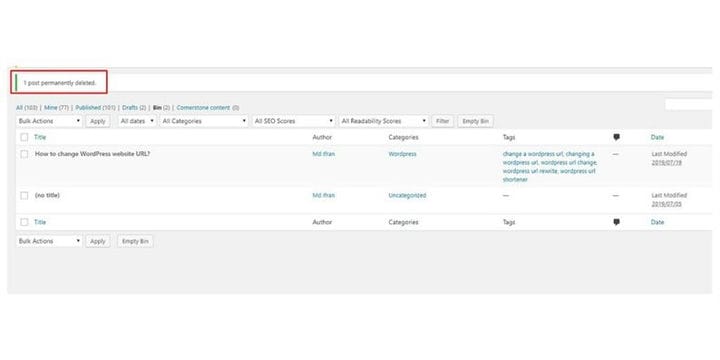Як видалити допис у блозі WordPress?
Ведення блогів – це одна з нових тенденцій цифрового маркетингу та контент-маркетингу, яка розпочалася на початку 2010 року і триває досі. Якщо ви займаєтеся SEO для свого сайту, вам слід розглянути можливість ведення блогу. WordPress, який почався як сайт для ведення блогів, завжди є найкращим вибором для блогера для поширення своєї публікації в блозі. Якщо ви новий блогер або хочете почати вести блог, то ви повинні спробувати WordPress. Зручність WordPress зробила його найкращою CMS для ведення блогів для користувачів у всьому світі.
Тенденція ведення блогів змінюється щодня, і іноді вам може здатися, що одна з ваших публікацій у блозі застаріла; ви завжди можете відредагувати допис. Якщо ви не знаєте, як редагувати публікацію в блозі, обов’язково перевірте, як редагувати публікацію в блозі. Якщо ви коли-небудь бачите, що одна з ваших публікацій у блозі отримує погану рецензію або це просто погана публікація, ви завжди можете видалити цю публікацію. У цьому блозі я покажу вам, як можна видалити публікацію WordPress.
Крок 1. Вам потрібно перейти до серверної частини вашого веб-сайту або для WordPress; він відомий як wp-admin. Це універсальний логін для веб-сайту WordPress. Припустимо, ваш веб-сайт www.example.com, тоді вам потрібно ввести URL-адресу як www.example.com/wp-admin. Кожен веб-сайт WordPress має однаковий логін адміністратора, якщо ви розмістили сайт на будь-якому іншому хостинг-провайдері, крім WordPress.
Крок 2. Після того, як ви ввійдете в систему, ви перейдете на інформаційну панель. Інформаційна панель WordPress складається з усіх параметрів, які допоможуть вам налаштувати загальний сайт. Тому, коли ви потрапляєте на свою інформаційну панель, ви повинні переконатися, що ви увійшли як адміністратор. Оскільки в WordPress є багато опцій користувачів, і ви можете призначати різні ролі різним користувачам, тому важливо вибрати роль адміністратора, щоб видалити будь-яку публікацію.
Крок 3. На інформаційній панелі ви знайдете вкладку під назвою «Публікації». Тепер вам потрібно натиснути на вкладку «Публікації».
Крок 4: Після того, як ви клацнете на вкладці Публікації, відкриється нове вікно. У цьому вікні ви знайдете всі ваші дописи в блозі в хронологічному порядку. Це означає, що ви знайдете нещодавно опубліковану публікацію вгорі.
Крок 5. Біля кожної публікації блогу ви знайдете поле. Щоб видалити дописи, потрібно натиснути на прапорець біля публікації, яку потрібно видалити. Натисніть прапорець, щоб вибрати допис.
Крок 6. Тепер вам потрібно навести курсор миші на публікацію в блозі, яку ви хочете видалити, і відобразиться кілька опцій, як-от редагування, швидке редагування, а потім Bin. Щоб видалити публікацію, потрібно натиснути «Кошик».
Крок 7: Зачекайте кілька секунд, і ви отримаєте текст підтвердження, що «1 допис переміститься до кошика». Ви завжди можете скасувати процес, просто натиснувши «Скасувати». Там ви знайдете опцію під назвою Bin. Вам потрібно натиснути на Bin.
Крок 8: Після того, як ви клацнете «Кошик», ви побачите публікацію, яку ви перемістили в кошик. Тепер ви вибрали неправильний допис, ви можете відновити публікацію, просто натиснувши відновити. Якщо ви впевнені, що хочете видалити публікацію, вам потрібно натиснути прапорець біля допису в блозі.
Крок 9: Тепер вам потрібно навести курсор миші на публікацію, яку ви хочете видалити, і натисніть Видалити назавжди. Слід пам’ятати, що ви повинні бути на 100% впевнені, що виберете потрібну публікацію для видалення, оскільки це не можна змінити.
Крок 10. Після того, як ви виберете остаточне видалення, ви отримаєте повідомлення про те, що ваша публікація видалена назавжди.
Це воно !!! Ви щойно видалили одну публікацію в блозі. Як я згадував раніше, цей процес не можна скасувати після остаточного видалення публікації в блозі. Тому вам потрібно бути особливо обережними і не видаляти щось важливе. Якщо у вас є додаткові запитання, залиште коментар нижче.